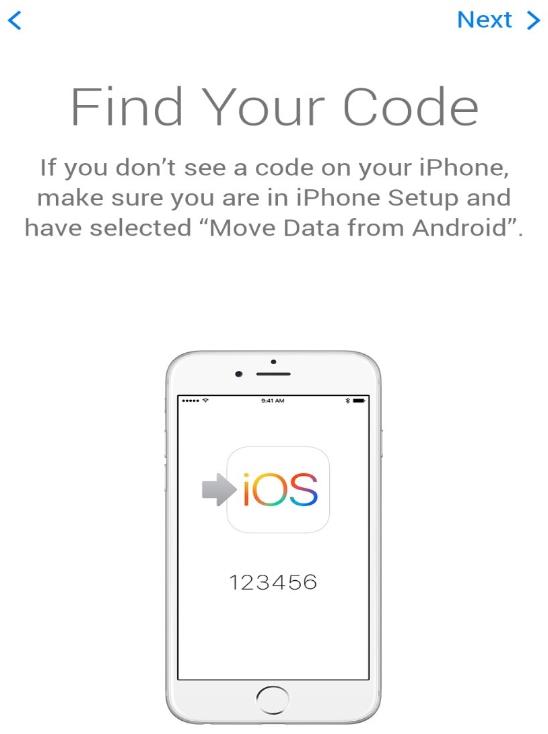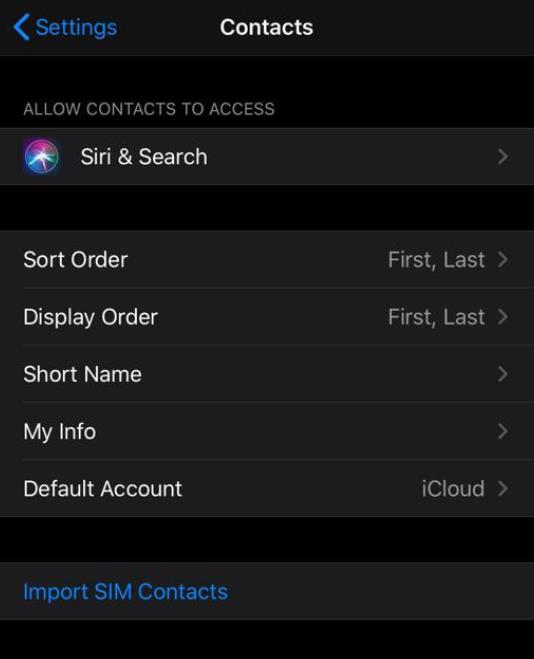Wenn Sie gerade ein neues iPhone gekauft haben, machen Sie sich vielleicht Sorgen um die Daten auf Ihrem Android-Gerät. All diese besonderen Erinnerungen wie Fotos, Videos und sogar Ihre Lieblingsspiele sind Ihnen natürlich so wichtig – Sie möchten sie nicht verlieren. Stimmt’s? Wir haben gute Neuigkeiten für Sie.
Daten von Android auf das iPhone zu übertragen ist jetzt einfacher denn je. Wir haben eine ausführliche Anleitung erstellt, wie Sie Ihre Daten sicher auf Ihr neues iPhone übertragen.
-
Richten Sie Ihr neues iPhone mit der App „Move to iOS“ ein.
- Schalten Sie zunächst Ihr iPhone ein und navigieren Sie durch das Startmenü, indem Sie Ihre Sprache auswählen, WLAN aktivieren und Ihren Passcode oder Ihre Touch ID konfigurieren.
- In der Startnavigation wird der Bildschirm „Apps und Daten“ angezeigt. Wählen Sie die Option zum Verschieben von Daten von Android.
- Laden Sie die „Move to iOS App“ aus dem Google Play Store auf Ihr Android-Telefon herunter.

- Starten Sie es und gewähren Sie ihm Zugriff auf Ihre Nachrichten, Kontakte und alle anderen Daten, die Sie übertragen möchten. Stimmen Sie allen Bedingungen zu. Anschließend wird eine Seite mit der Meldung „Finden Sie Ihren Code“ angezeigt . Tippen Sie auf „Weiter“.
- Tippen Sie auf Ihrem iPhone auf dem Bildschirm „ Daten von Android übertragen“ auf „Weiter“. Nach einiger Zeit wird ein 6-stelliger Code auf Ihrem iPhone angezeigt.
- Geben Sie den iPhone-Code auf Ihrem Android-Telefon ein. Ein Bildschirm mit der Datenübertragung wird angezeigt.

- Legen Sie beide Geräte beiseite und warten Sie geduldig, bis die Übertragung abgeschlossen ist. Die Übertragung ist abgeschlossen, wenn die Übertragungsleiste auf Ihrem iPhone verschwindet.
Hinweis: Denken Sie daran, während der Übertragung keine anderen Apps auf Android zu verwenden. Andernfalls funktioniert der Übertragungsvorgang nicht.
- Nachdem der Ladebalken auf Ihrem iPhone fertig ist, tippen Sie auf Android auf „ Fertig“ – alle Ihre Daten werden jetzt sicher und einfach von dieser wunderbaren App übertragen.
-
Übertragen Sie Ihre Kontakte mithilfe einer SIM-Karte
Möchten Sie Ihre Kontakte auf das neue iPhone übertragen? Sichern Sie Ihre Kontakte von der Android-SIM-Karte und übertragen Sie sie mühelos auf Ihr iPhone.
Hinweis : Denken Sie daran, dass in beiden Geräten eine SIM-Karte derselben Größe verwendet werden sollte.
Führen Sie die folgenden Schritte aus:
- Gehen Sie auf Ihrem Android-Gerät zu Ihrer App „Kontakte“ .
- Tippen Sie in den Kontakteinstellungen auf „Importieren/Exportieren“ .

- Tippen Sie auf „In SIM exportieren“.
- Wählen Sie Kontakte vom Telefon aus, die Sie auf die SIM-Karte exportieren möchten.
- Warten Sie, bis der Exportvorgang abgeschlossen ist.

- Entfernen Sie die SIM-Karte und legen Sie sie in das neue iPhone ein, nachdem der Exportvorgang erfolgreich abgeschlossen wurde.
- Tippen Sie nun auf dem iPhone auf „Einstellungen“ .
- Tippen Sie auf „Kontakte“ und dann auf „SIM-Kontakte importieren“.
- Wenn der Importvorgang abgeschlossen ist, sind Ihre Android-Kontakte nun in den Kontakten auf dem iPhone verfügbar.
-
Übertragen Sie Kontakte mithilfe Ihrer Google-Konto-ID
Sie können Ihre Kontakte auch mit Ihrem Google-Konto sicher von Android auf das neue iPhone übertragen. Folgen Sie dazu den folgenden Anweisungen:
- Sichern Sie Ihre Kontakte im Google-Konto Ihres Android-Geräts. Diese Sicherung erfolgt normalerweise automatisch für jeden Google-Konto-Nutzer.
-
Fotos und Videos auf das neue iPhone übertragen
Sie können Kontakte auch manuell sichern, indem Sie zu „Einstellungen“ und dann zu „Konten“ gehen, auf das Google-Konto tippen, das Sie synchronisieren möchten, und dann auf „Kontakte synchronisieren“ tippen.

- Gehen Sie als Nächstes auf Ihrem iPhone zu „Einstellungen“ und tippen Sie dann auf „Passwörter und Konten“ – fügen Sie Ihre Gmail-Konto-ID und Ihr Passwort hinzu.
- Tippen Sie auf die Kontakte, um sie einzuschalten (grüne Position).

- Die Kontakte, die Sie von Android zu Ihrem Google-Konto hinzugefügt haben, können jetzt problemlos mit Ihrem iPhone synchronisiert werden.
- Ihr iPhone-Adressbuch ist ebenfalls mit Ihrem Google-Konto synchronisiert. Jede Änderung Ihrer Kontaktdaten wird automatisch in Ihrem Google-Konto gesichert.
4. Fotos und Videos auf das neue iPhone übertragen
Durch die Verwendung von Datenübertragungs-Apps
- Um Ihre Fotos und Videos zu übertragen, müssen Sie auf beiden Geräten eine gemeinsame Datenübertragungs-App installieren. Wir empfehlen Ihnen, PhotoSync herunterzuladen, da es sowohl für Android- als auch für iPhone-Geräte leicht verfügbar ist und regelmäßig aktualisiert wird.
- Installieren Sie diese App auf beiden Geräten und befolgen Sie die Anweisungen zum Verschieben von Dateien auf das iPhone sorgfältig.

Mithilfe der Google Fotos-App
- Mit der Google Fotos-App können Sie auf Ihrem iPhone auf Ihre Android-Videos und -Fotos zugreifen. Diese App ist in den meisten Android-Geräten bereits integriert. Falls nicht, laden Sie sie im Play Store herunter.
- Sichern Sie nun Ihre Galerie mit dieser App. Laden Sie dieselbe App auf das iPhone herunter und melden Sie sich bei Ihrem Google-Konto an.

- Jetzt haben Sie vollständigen Zugriff auf alle Ihre Dateien, ohne jede Datei auf Ihrem Telefon speichern zu müssen. Wenn Sie eine Datei speichern möchten, tippen Sie einfach auf das Drei-Punkte-Symbol auf der rechten Bildschirmseite und speichern Sie die Datei auf Ihrem Gerät.
Durch die Verwendung eines PCs mit iTunes
Die andere alternative Möglichkeit zum Verschieben von Fotos von Android auf das iPhone ist die Verwendung eines Computers mit iTunes.
- Verschieben Sie die ausgewählten Videos und Bilder auf Ihren Computer und synchronisieren Sie sie anschließend mit iTunes. Synchronisieren Sie nun Ihr neues iPhone mit iTunes.
- Verbinden Sie Ihr Android-Gerät mit dem PC. Wählen Sie anschließend die Fotos und Videos aus, die Sie verschieben möchten. Erstellen Sie hierfür einfach einen separaten Ordner auf Ihrem Desktop.
- Verbinden Sie nun Ihr iPhone mit Ihrem Computer. Öffnen Sie iTunes und klicken Sie dann auf Ihr iPhone.
- Wählen Sie den Ordner aus, in dem Sie Ihre Fotos vom Android-Gerät gespeichert haben. Klicken Sie auf „Übernehmen“, und alle Ihre Fotos und Videos werden erfolgreich auf Ihr neues iPhone übertragen.
Wir hoffen, dass Ihnen diese ausführliche Anleitung zeigen konnte, wie mühelos es ist, Apps und Daten von Android auf das neue iPhone zu übertragen.